在修图的过程中,抠图是比较常用的,那么美图秀秀怎么抠图只剩人物呢?下面就来介绍一下美图秀秀抠图只剩人物的方法,希望对你有所帮助。
工具/原料
联想Y460
Windows7
美图秀秀4.4.1
美图秀秀怎么抠图只剩人物
1、第一步:打开美图秀秀软件,用Ctrl+O键,打开一张要抠图的图片。
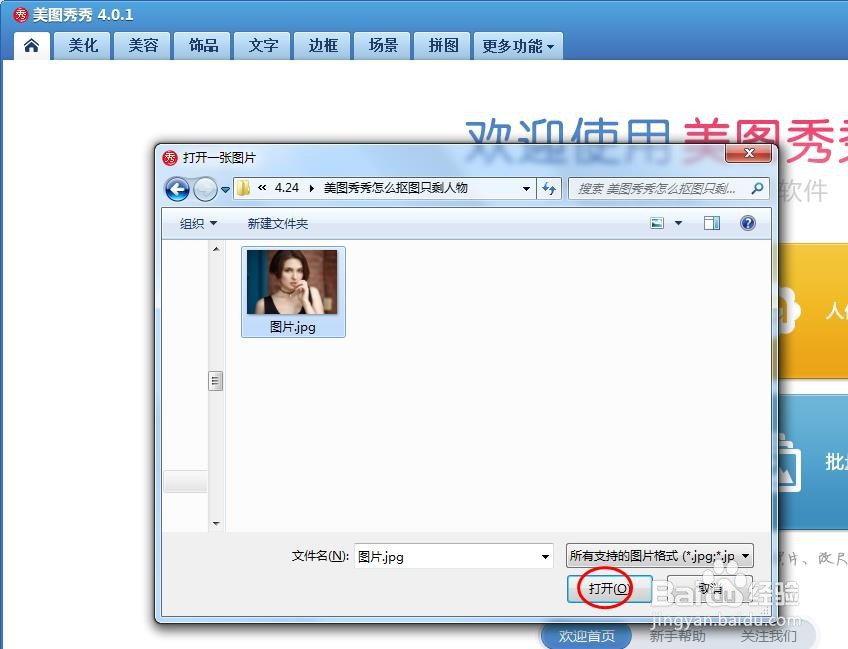
2、第二步:在左侧的列表中,单击选择“抠图笔”。

3、第三步:因为图片背景比较复杂,我们这里选择“手动抠图”。
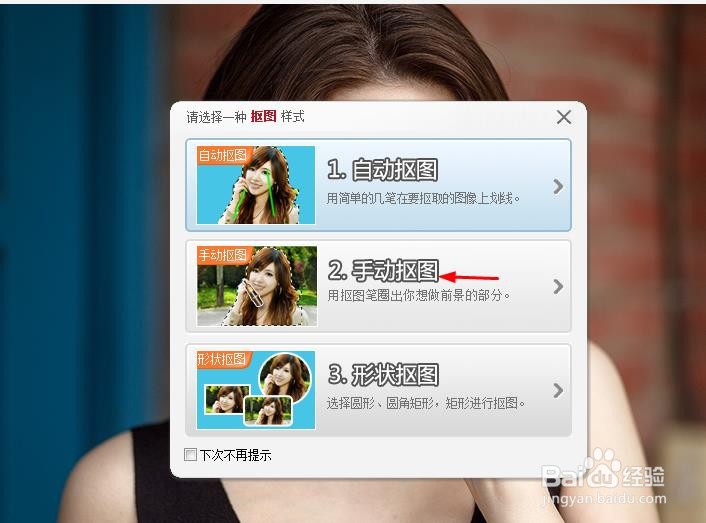
4、第四步:在“手动抠图”界面中,沿着人物边缘,选中人物区域,单击下方“保存为透明背景”按钮。
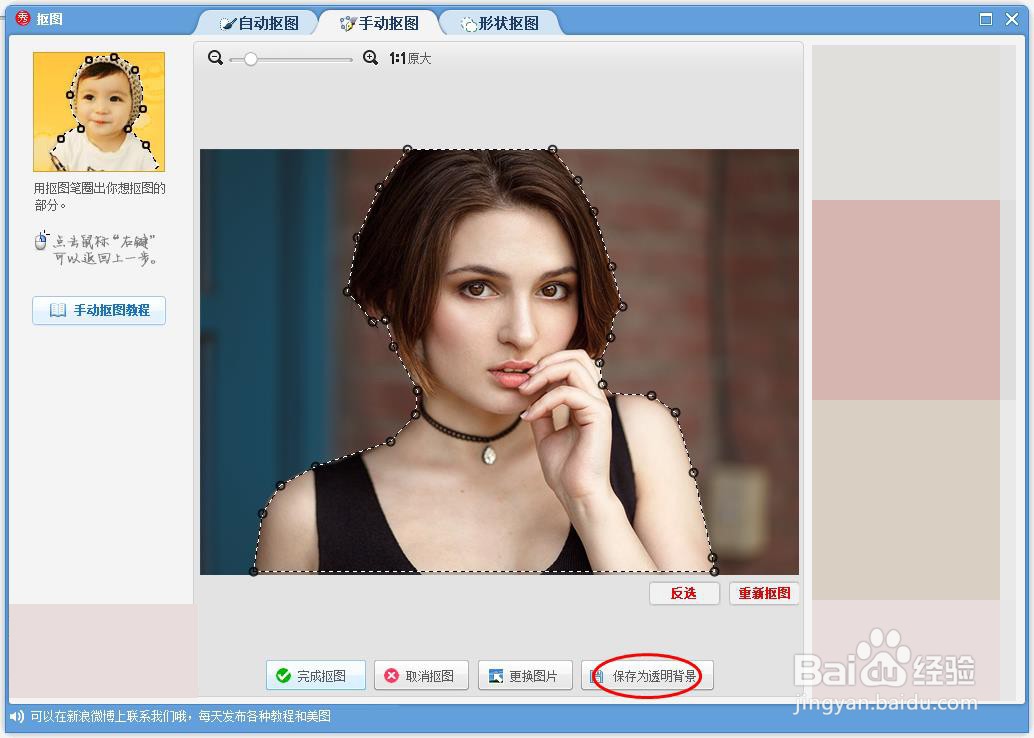
5、第五步:在弹出的对话框中,将图片保存为PNG格式,完成操作。

